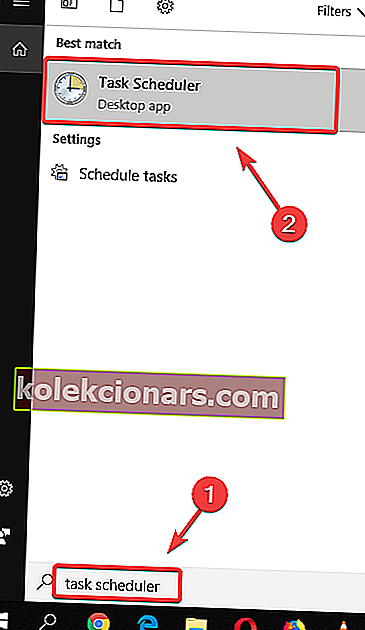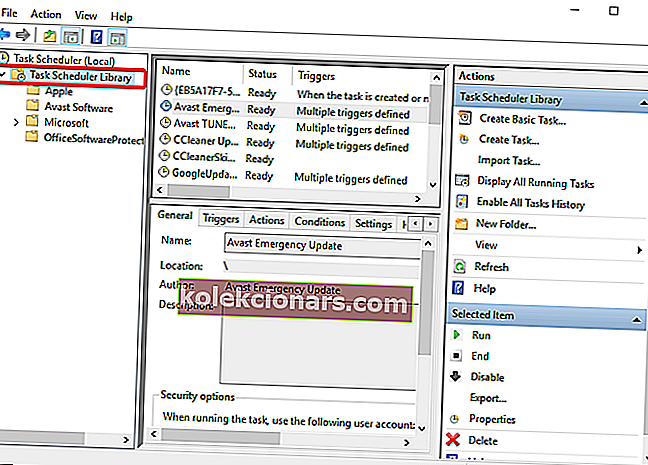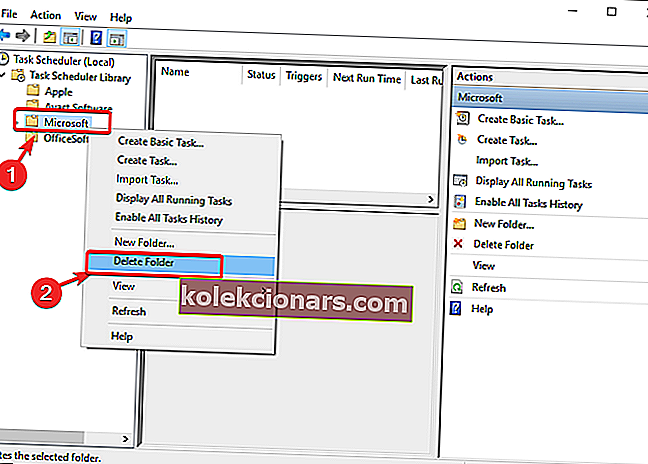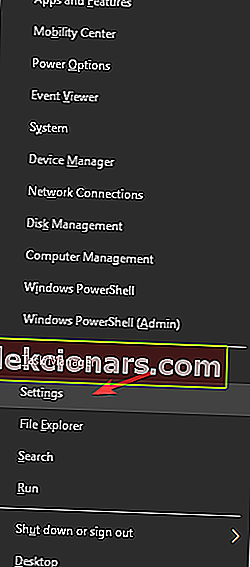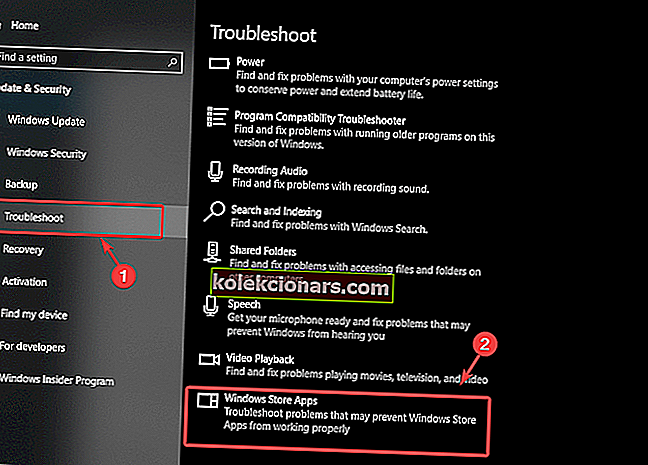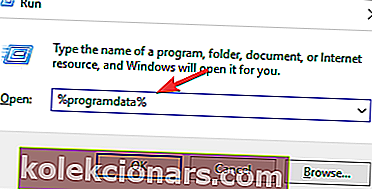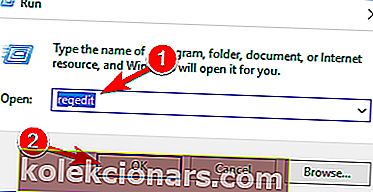Microsoft Office er et av de mest kjente Office-verktøyene, men mange brukere rapporterte at Microsoft Office opplevde feil under installasjonsfeilen . Denne feilen vil forhindre deg i å installere og kjøre Office på systemet ditt, så i dagens artikkel viser vi deg hvordan du fikser det riktig.
Jeg hadde en office 2013-installasjon før, jeg avinstallerte den av en eller annen grunn, jeg lastet ned en annen Office 2013 Professional Plus med SP1 fra MSDN-abonnementet mitt , når jeg prøver å installere det, under installasjonen, får jeg en melding som sier “ Office har møtt en feil under oppsettet ”
Slik reparerer Microsoft Office en feil under installasjonsmeldingen?
1. Bruk Oppgaveplanlegger
- Klikk på søkefeltet i Cortana i oppgavelinjen i Windows 10, skriv inn Oppgaveplanlegger , og velg toppresultatet.
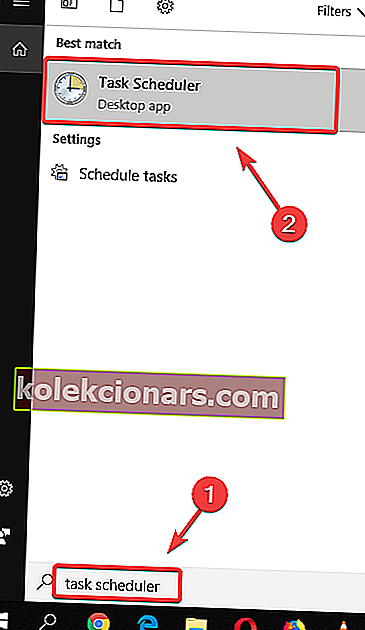
- Klikk på Task Scheduler- bibliotek-knappen for å aktivere rullegardinmenyen.
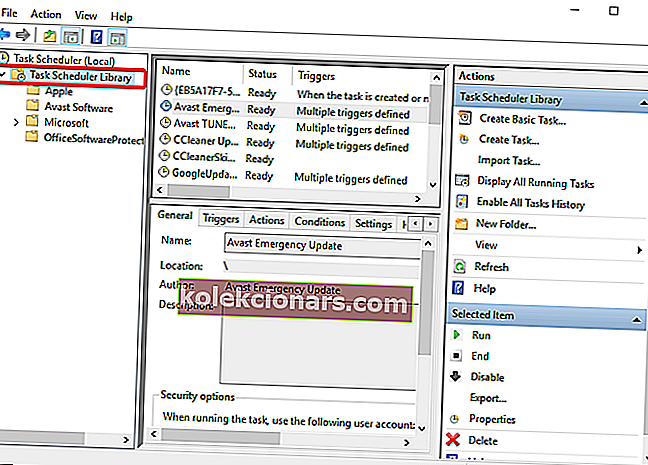
- Høyreklikk på Microsoft-mappen , og velg Slett .
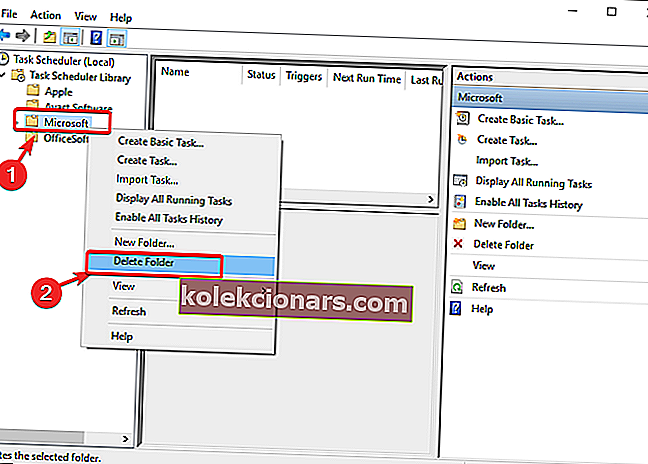
- Prøv å installere Microsoft Office på nytt.
2. Feilsøk ved bruk av Windows Store
- Trykk Windows-tasten + X, og velg Innstillinger.
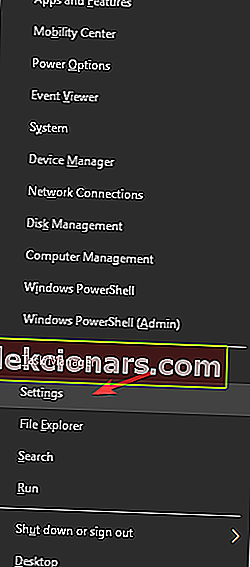
- Velg Oppdatering og sikkerhet fra menyen.
- Velg Feilsøking , og rull deretter ned til Windows Store-appene , og klikk på den for å kjøre feilsøkingsprogrammet.
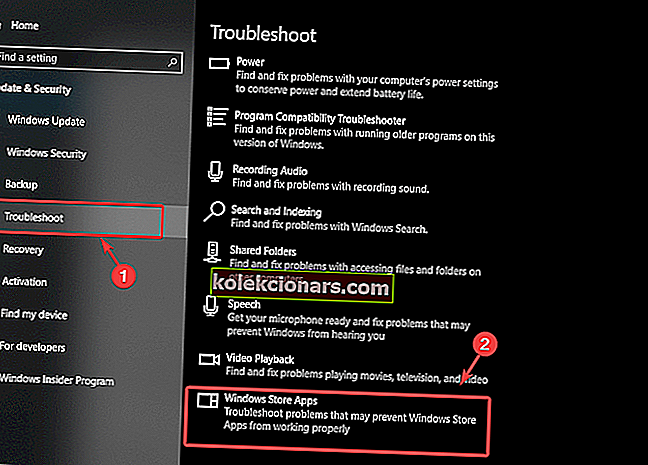
- Start PCen på nytt, og prøv å installere Microsoft Office på nytt.
Ikke en fan av Microsoft Office? Her er 5 gode alternativer å prøve ut!
3. Deaktiver midlertidig antivirusprogramvare på PCen
- Finn antivirusikonet i oppgavelinjen.
- Høyreklikk på den og velg alternativet for å deaktivere antivirusprogrammet.
- Etter å ha gjort det, prøv å installere Microsoft Office igjen.

4. Gi nytt navn til Microsoft Help-mappen
- Trykk på Windows-tasten + R- tastene på tastaturet, og skriv inn % programdata% og trykk deretter på Enter.
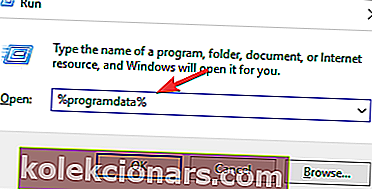
- I mappen som åpnes , søk etter mappen Microsoft Help, og gi den navnet Microsoft Help.old.
- Start PCen på nytt.
5. Fjern alle spor av Microsoft Office fra PC-en, og installer den på nytt
- Last ned det offisielle Microsoft-verktøyet for å fjerne Office.
- Følg instruksjonene på skjermen og fullfør fjerningsprosessen.
- For å fjerne alle spor av MS Office fra PC-en din, må du trykke på Win + R-tastene , skrive regedit og deretter trykke Enter.
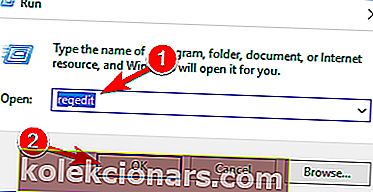
- Inne i Registerredigering, naviger til følgende nøkkel og slett den hvis den eksisterer:
HKEY_LOCAL_MACHINE\SOFTWARE\Microsoft\Windows NT\CurrentVersion\Schedule\TaskCache\Tree\Microsoft\Office
- Prøv å installere Microsoft Office som du vanligvis ville gjort
I denne artikkelen undersøkte vi noen raske metoder du vil prøve hvis du får den irriterende Office-feilen under installasjonsprosessfeilen . Sørg for å prøve alle løsningene våre og fortell oss hvilken løsning som fungerte for deg.
Husk å gi oss beskjed hvis denne artikkelen løste problemet ditt ved å bruke kommentarseksjonen nedenfor.
LES OGSÅ:
- Slik reparerer du Office 2013 på Windows 10
- Slik fjerner du Microsoft Office helt i Windows 10
- Slik går du tilbake til Office 2013 fra Office 2016